總結: 在 iOS 11 中,您可以以原始.gif格式在 iPhone/iPad 上保存和查看 GIF 圖像。本文將向您展示如何將GIF從任何網站或消息應用程式保存到帶有 iOS 11的iDevices上的照片應用程式,以供參考。
第1部分。如何在 iOS 11 中將從任何網站保存和查看 GIF 到 iPhone/iPad
第2部分。如何使用 iOS 11 將 GIF 從消息應用程式保存和查看到 iPhone/iPad
iOS 11 具有許多新功能,可改善使用者在 iPhone、iPad 和 iPod touch 上的體驗。而GIF增強,這是 iOS 11的新功能之一,出乎意料地讓許多蘋果粉絲感動得熱淚盈眶。與 iOS 10 不同,當您在 iPhone 或 iPad 上以 iOS 11 保存 GIF 時,它不會再變成典型的靜止圖像。相反,當您將 GIF 保存在運行 iOS 11 的 iPhone 或 iPad 上時,它們會繼續以.gif格式的原始形式保持活力,當您與朋友分享它們時,這會帶來很多樂趣。

此外,您還可以在照片應用程式上輕鬆查找和查看這些保存的 GIF 圖像作為名為“Animated”的獨立相冊中的動態圖片。您還可以將gif發佈到Facebook、Twitter、Tumblr、電子郵件、消息應用程式和其他社交平臺;但是,Instagram 目前不支援 GIF,但您可以以視頻形式上傳它。首先,如何在 iOS 11 中在 iPhone/iPad 上下載和保存 GIF?說得夠多了。讓我們首先瞭解如何在 iPhone 和 iPad 上保存 gif。
當您上網或流覽某些網頁時,您可能會看到許多有趣的 GIF 圖像,您想與朋友分享或發佈到 Facebook。這樣,您如何從網站下載 GIF 並使用 iOS 11 將它們保存到您的 iPhone 或 iPad 上?本部分將向您展示如何在 iOS 11 中將 GIF 從任何網站保存到 iDevice。來吧。
步驟 1。 打開任何網路瀏覽器並前往任何網站,您可以在其中找到要保存在 iOS 設備上的 GIF 圖像。例如,您可以啟動Google並訪問 Giphy、Rebloggy、Imgur、Tenor、WiffleGif 或任何其他知名網站,以通過不同平臺查找和共用GIF圖像。
第2步。 然後找到要保存的 GIF 圖片。
第 3 步。 開始在iPhone或iPad上保存GIF圖像。
- 對於擁有iPhone 6 Plus,iPhone 6,iPhone 5s或iPhone SE的使用者,請按住GIF圖像一段時間以顯示保存選項,然後點擊“保存圖像”選項。
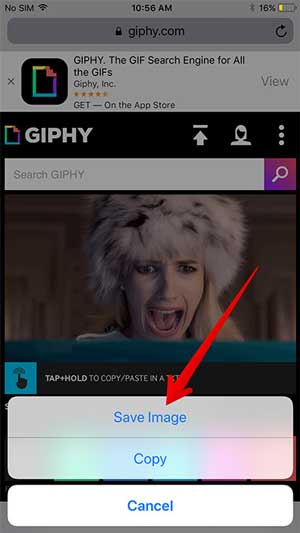
- 對於使用iPhone 6s,iPhone 6s Plus,iPhone 7,iPhone 7 Plus,iPhone 8,iPhone 8 Plus或iPhone X的使用者,請3D觸摸圖像,然後您可能會看到各種選項,例如“在新選項卡中打開”,“共用..”,“添加到閱讀清單”,“保存圖像”和“複製”,只需點擊“保存圖像”選項。
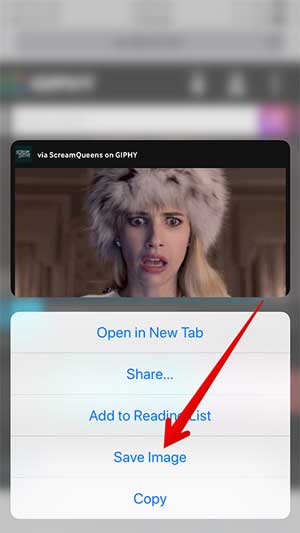
第 4 步。 導航到設備上的主螢幕,然後打開“照片”應用。滾動以查找並打開「動畫」相冊,您可以在其中以動態圖形的形式查看 GIF,並在此處與他人分享動畫 GIF。
您可能還喜歡:
將 GIF 從一部 iPhone 傳輸到另一部 iPhone 的 2 種方法
不僅可以從網站,您還可以從消息應用程式將 GIF 保存在 iOS 11 設備中。在消息應用程式上與您的朋友聊天時,您可以輕鬆地發送和接收 iOS 10 或更早版本的 GIF 圖像。在 iOS 11 中,更新的 GIF 功能也允許您直接從消息應用程式保存 GIF 圖像。要通過消息應用程式在 iOS 11 中將 GIF 保存到 iPhone/iPad,請按照以下說明進行操作。
步驟 1。 在您的iPhone或iPad上,請從主屏幕啟動消息應用程式。
第2步。 打開任何對話,您可以在其中找到要存儲的GIF照片。
第 3 步。 開始從消息應用程式保存 GIF。
- 對於使用iPhone 6 Plus,iPhone 6,iPhone SE,iPhone 5s的使用者,請長按GIF圖像,直到彈出視窗中出現各種選項,例如“複製”,“保存”,“發送到電子郵件位址”,“來自GIPHY”,“更多”。只需點擊「保存」選項即可立即將相應的GIF保存在您的設備上。
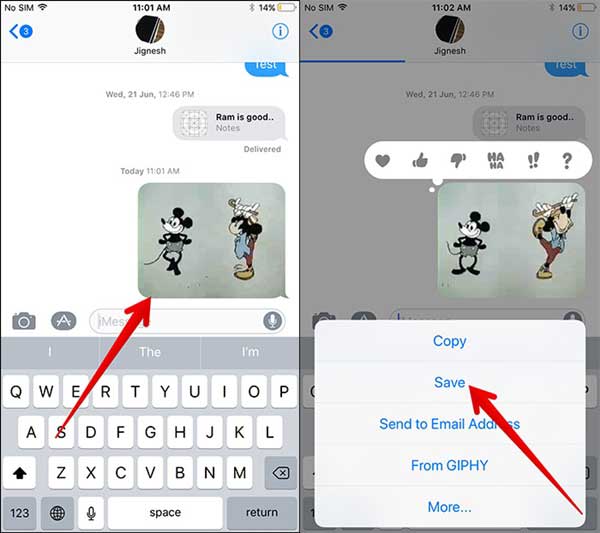
- 對於擁有 iPhone X、iPhone 8、iPhone 8 Plus、iPhone 7、iPhone 7 Plus、iPhone 6s Plus、iPhone 6s 的使用者,只需 3D 觸摸 GIF 即可顯示 iOS 11 種 GIF 功能的選項清單。只需點擊「保存」按鈕即可立即將選定的GIF圖像存儲在您的設備上。
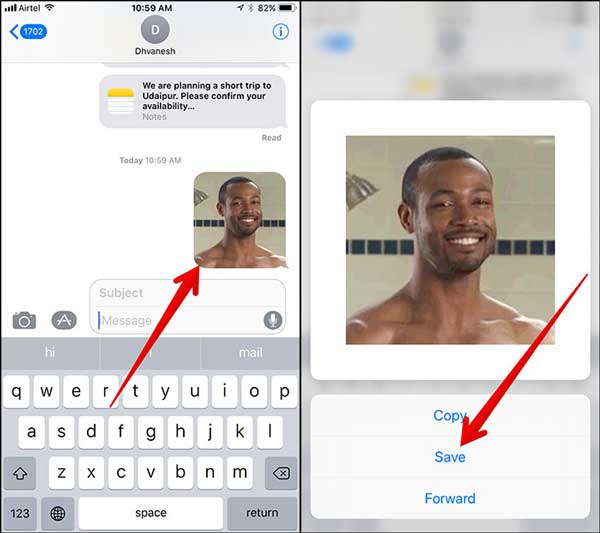
第 4 步。 返回主螢幕並打開照片應用程式,導航到「動畫」相冊以查看或共用您剛才從消息應用程式保存的GIF。
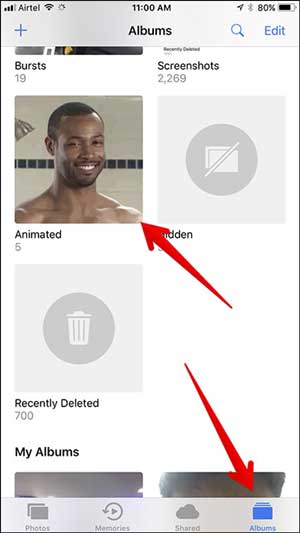
看?就是這麼簡單! iOS 11 和 iOS 10 在下載和保存 GIF 方面的唯一大區別是 gif 在照片應用程式中的顯示方式。在 iOS 11 中,Apple Photos 應用程式終於支援 gif 格式,以便您可以在應用程式中看到動畫 gif,而不是 iOS 11 中的靜止照片。
相關文章: